今日分享主题:excel图表中如何自动体现极值?
先说明下:本文操作使用的是2019版本,2013版本以上操作界面也差不多。如果是2013以下版本,操作界面可能会有差异,但功能都有,要自己找找。
关于呈现数据比较的图表,我在前面连续分享过柱形图与条形图。今天继续来分享另外一种非常常见的数据比较图表:折线图。
相比而言,折线图还能用来反映趋势,有趋势就有波动,波动就伴随着极值。所以有时候我们会想要标注折线图中的极值。怎么标注呢?你可能会说,给它添加数据标签并用颜色加以突出。
这样当然是可以的,但是比较笨拙。尤其是当你的数据有变动的时候,极值也可能就变了,你得因此去手动调整极值的位置,非常不方便。
所以,你就开始琢磨:有没有办法可以自动标记折线图的极值呢?
答案当然是肯定的。添加辅助列,用公式将极值计算出来,然后将其作为数据源一起作图。这样数据源变了,极值变了,就能同步体现在图表中。
举个例子:这是A公司2019年1-7月销售收入,根据它们画出折线图,并希望极值可以自动标记。
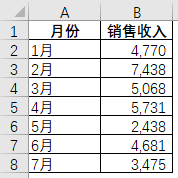
怎么作图呢?根据前面介绍的原理,下面来说具体操作。
1. 准备好数据源(数据虚拟)。
添加辅助列,将极大值、极小值分别计算出来。
极大值公式,以C2为例:=IF(B2=MAX($B$2:$B$8),B2,NA())极小值公式,以D2为例:=IF(B2=MIN($B$2:$B$8),B2,NA())
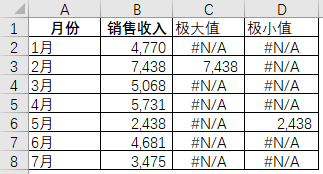
2. 选择合适图表
选中数据源中任意单元格,插入“带数据标记的折线图”。
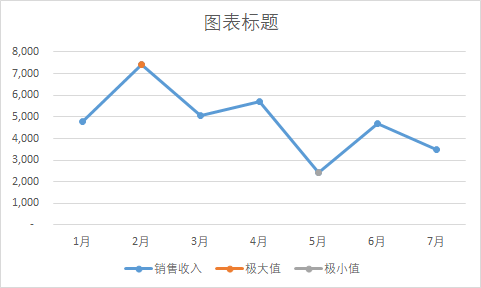
到这里,图表轮廓已经出来了。接下来就是美化图表。
3. 美化图表:删除图例、添加标题、填充颜色等等。
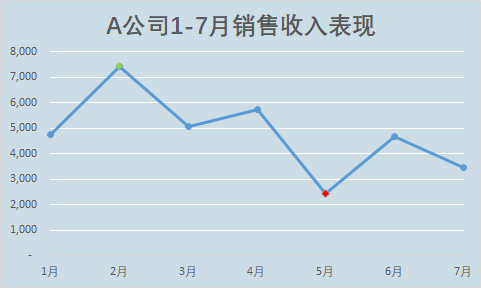
今天的分享就到这里,非常感谢你的耐心阅读,希望对你有所启发。
 好用的网盘坚果云
好用的网盘坚果云

评论前必须登录!
注册